在windows系统当中都有自带的病毒防护功能,不过系统自带的病毒防护功能设置的级别比较高,会出现误删或者是拦截程序的问题,最近有位win8系统用户使用电脑的时候,遇到了病毒防护功能误删文件的问题,用户想要将其关闭,但是却不知道怎么操作,为此非常苦恼,那么win8如何关闭病毒防护功能呢?今天为大家分享电脑关闭病毒防护功能的操作方法。
关闭病毒防护操作方法:
1、注意红色方框进入控制面板。如图所示:
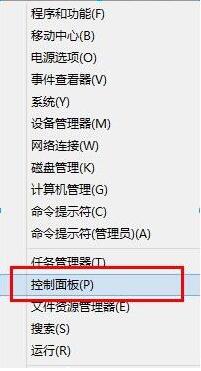
2、点进“系统和安全”。如图所示:
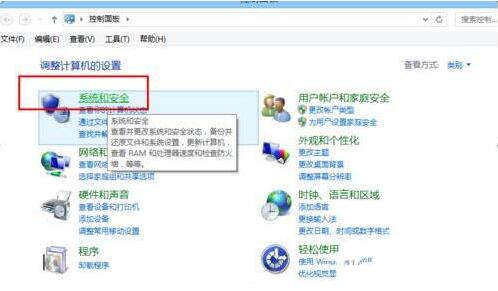
3、点击“操作中心”。如图所示:
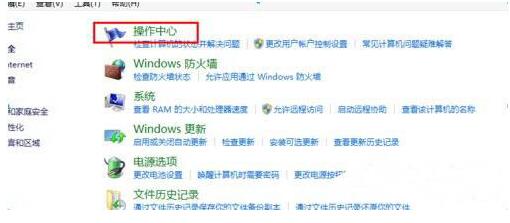
4、点击“更改操作中心设置”。如图所示:
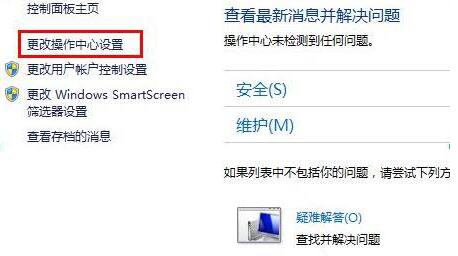
5、找到“病毒防护”,把前面的勾去掉,点击确定即可!如图所示:
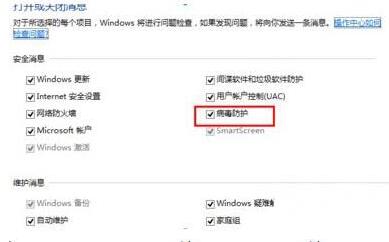
关于win8关闭病毒防护功能的操作步骤就为小伙伴们介绍到这里了,如果用户们不知道电脑怎么关闭病毒防护功能,可以根据以上方法步骤进行操作哦,希望本篇教程能够帮到大家,更多精彩内容请关注u启动官方网站。

